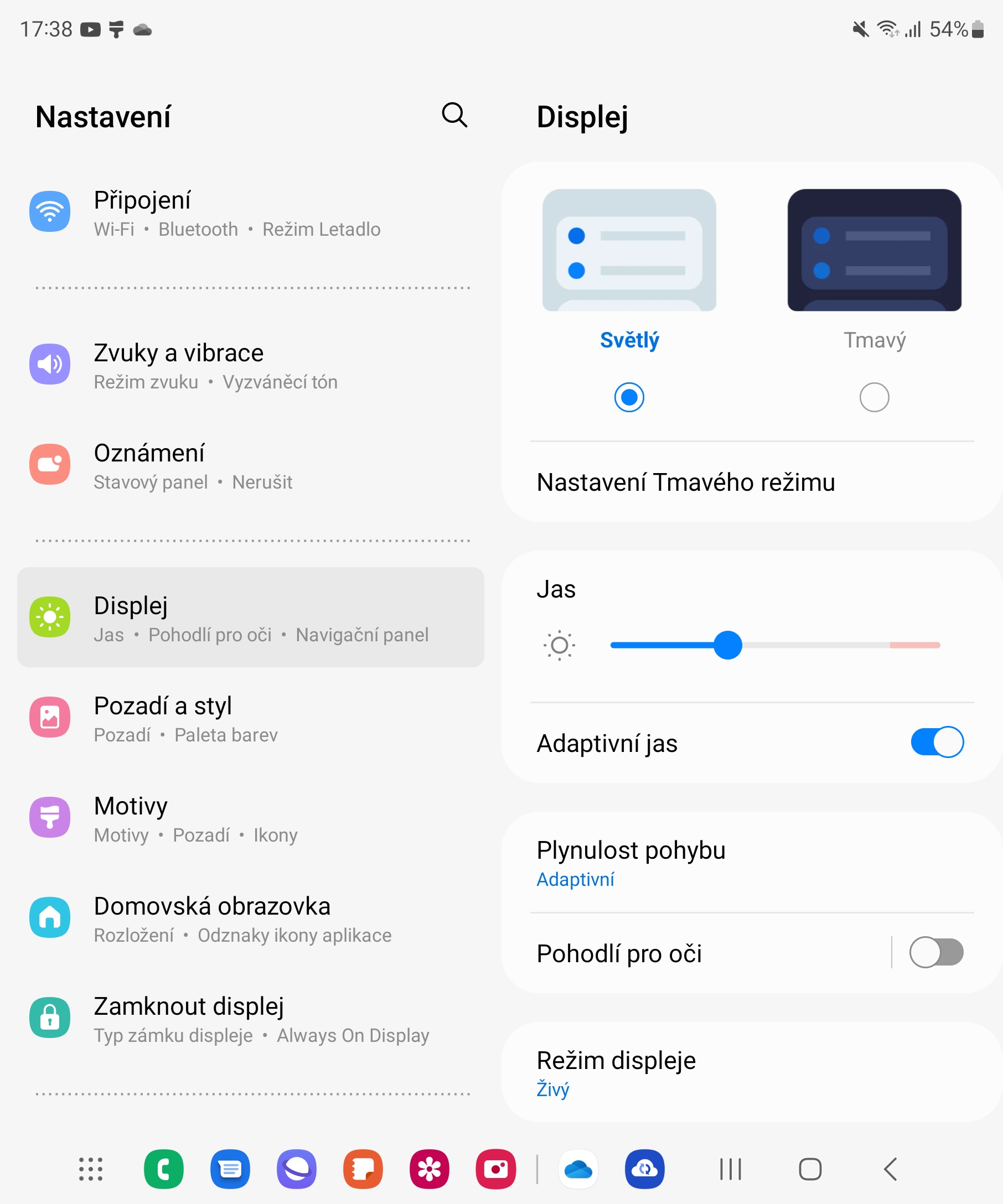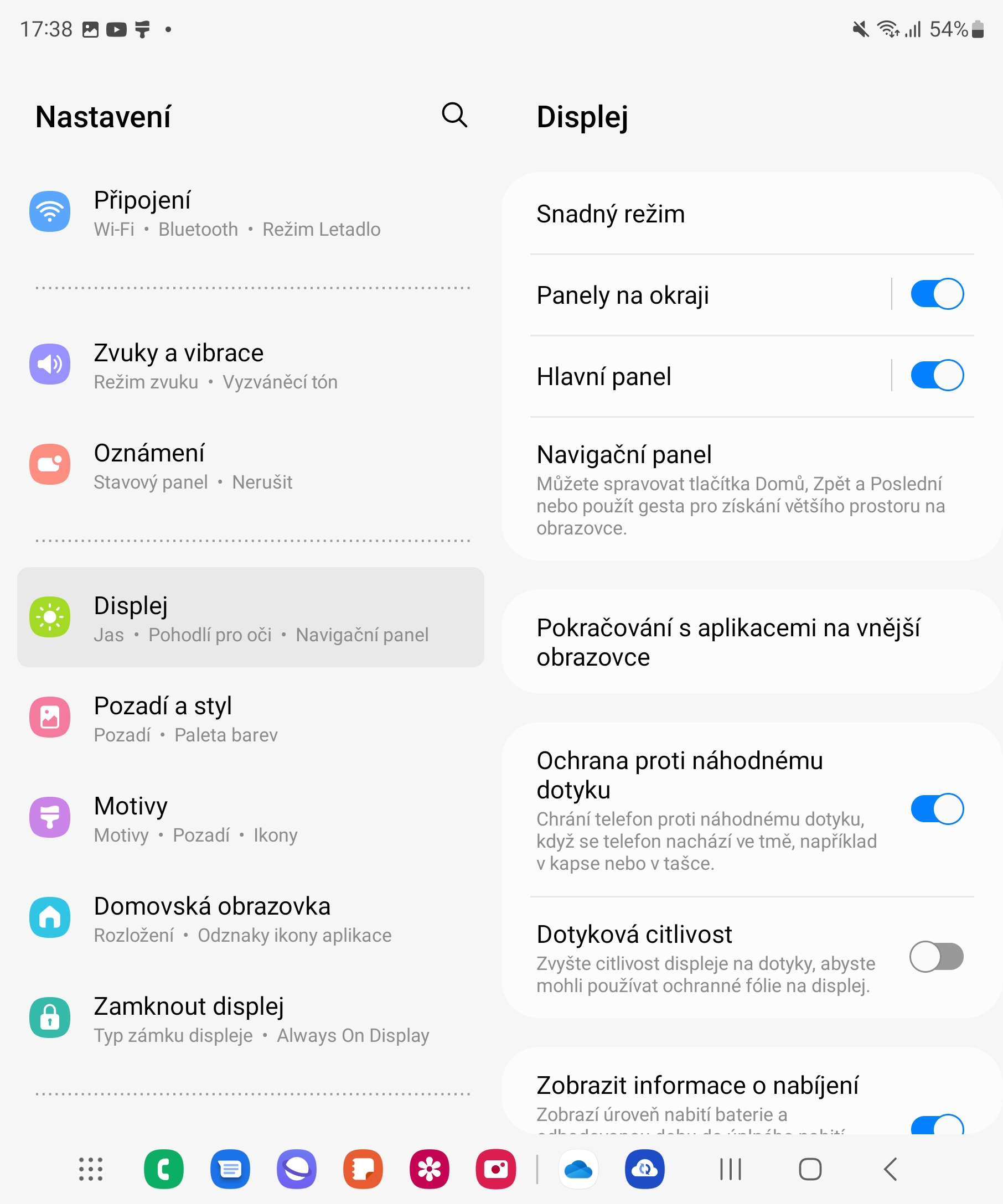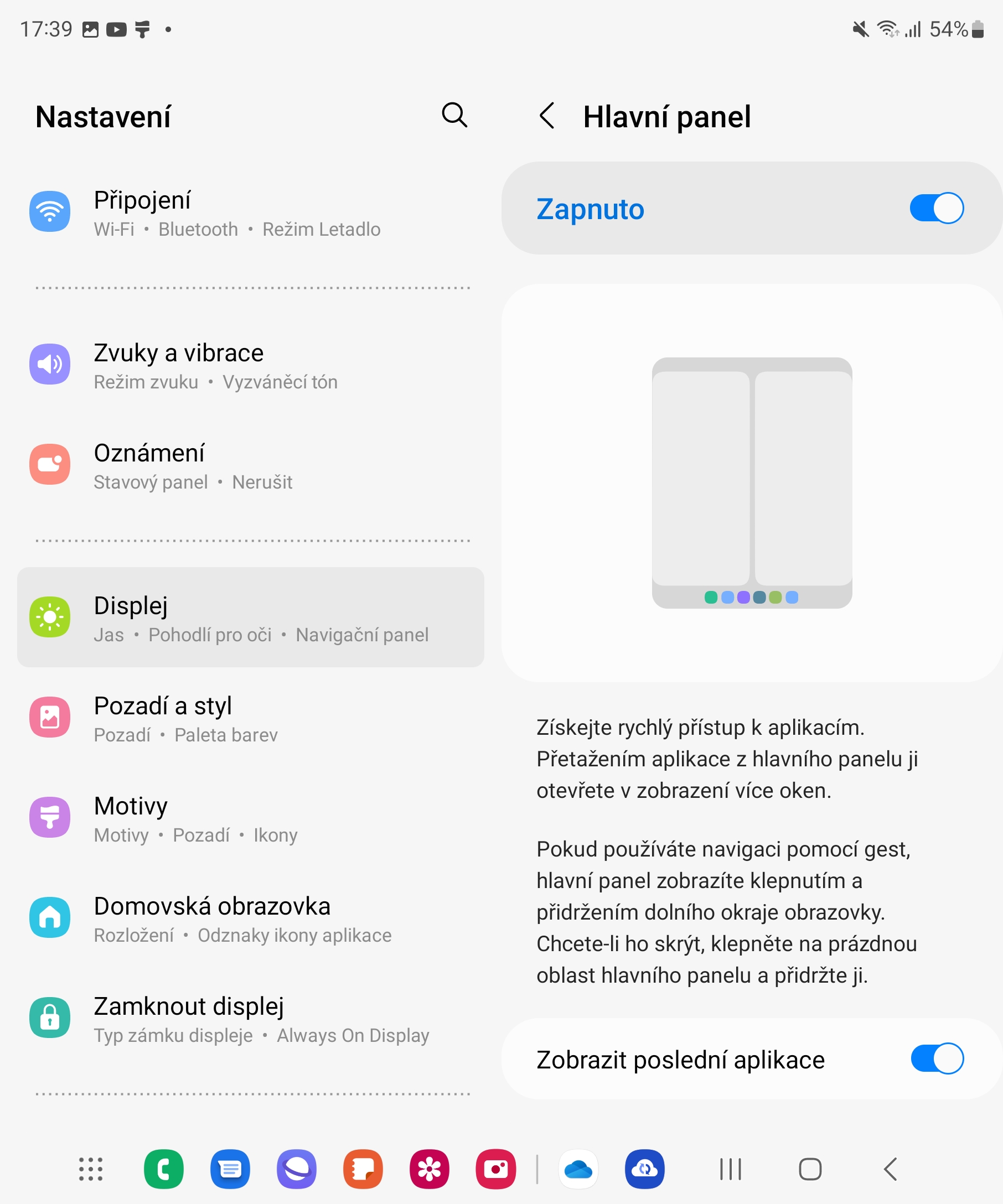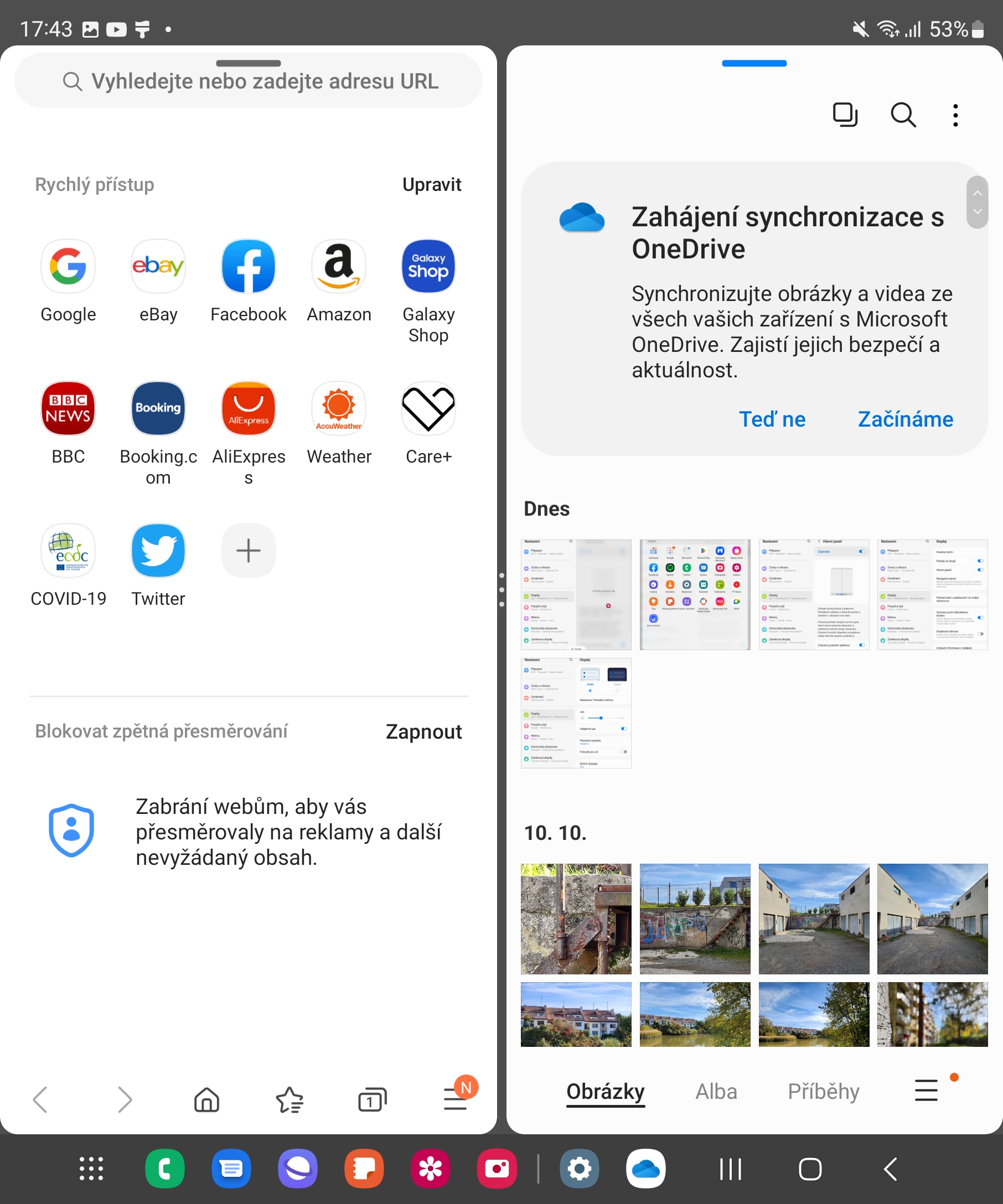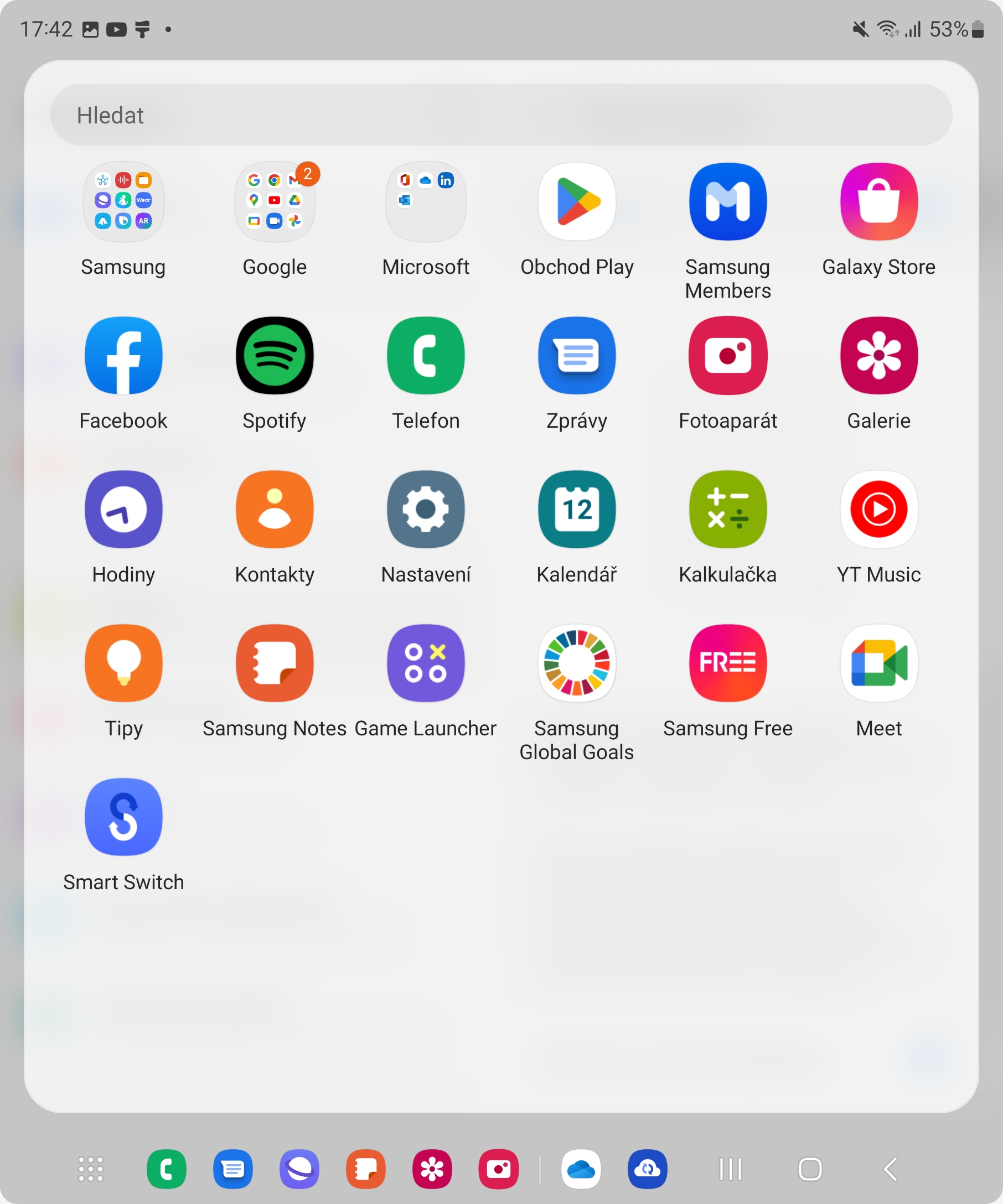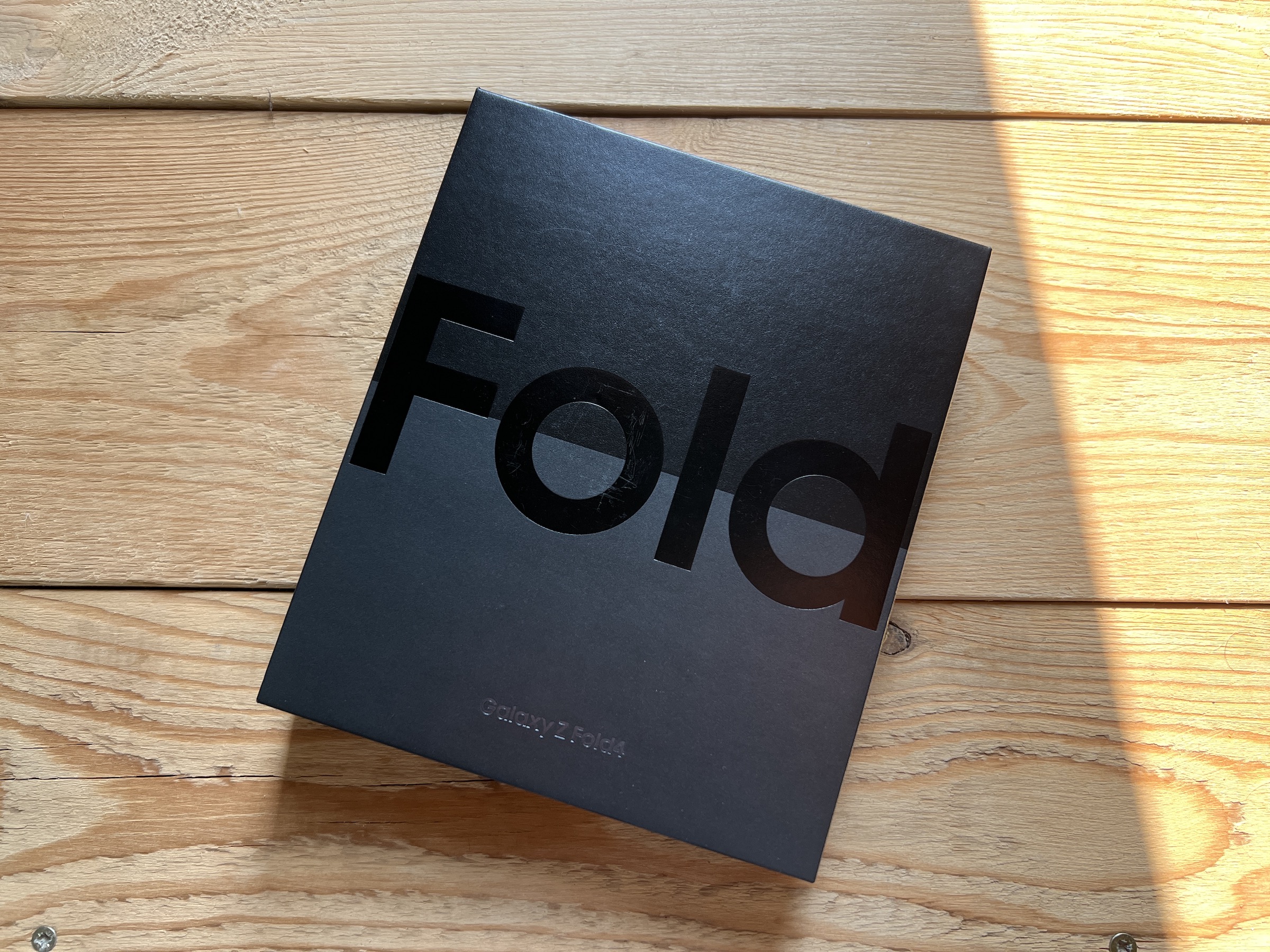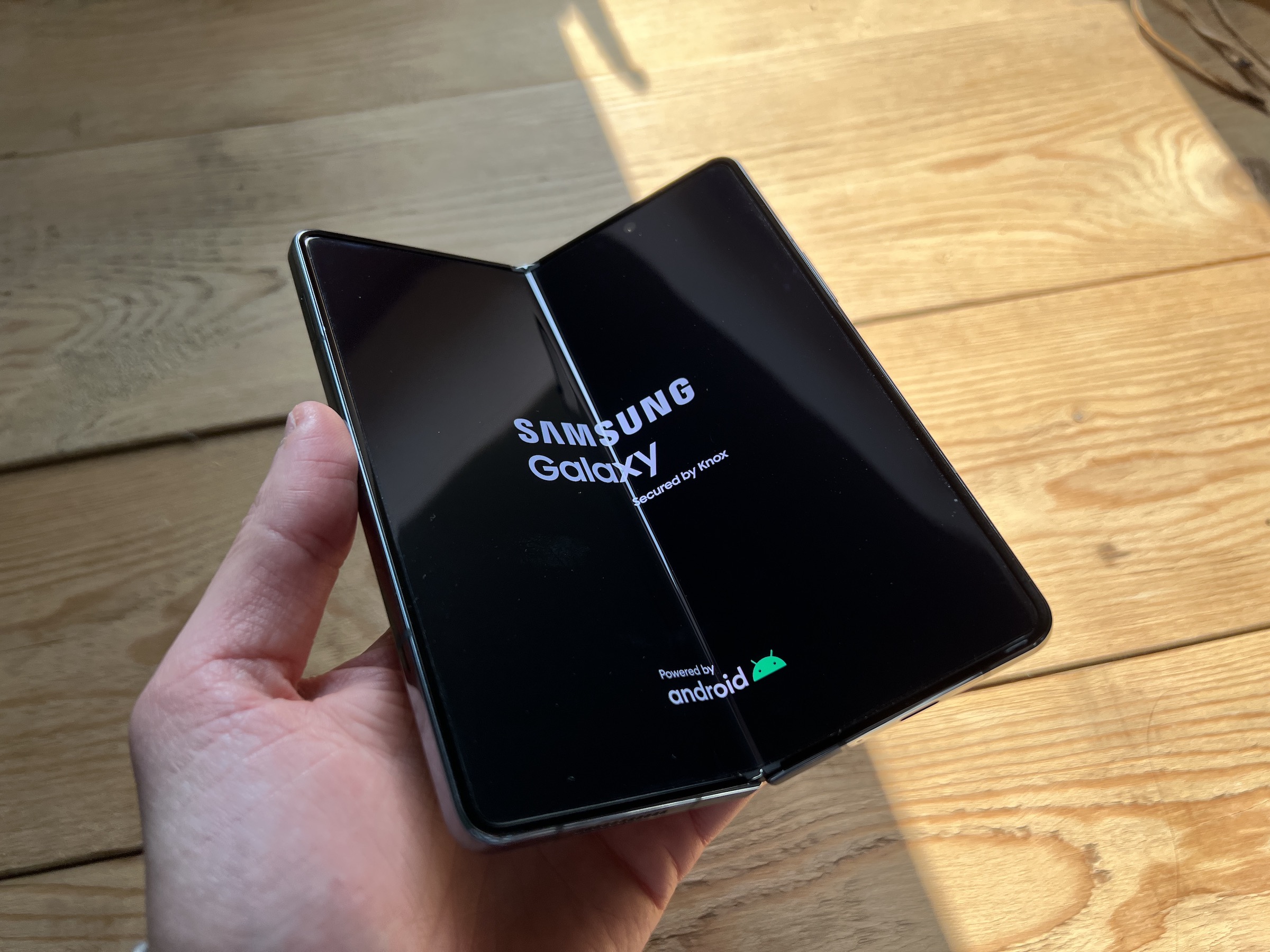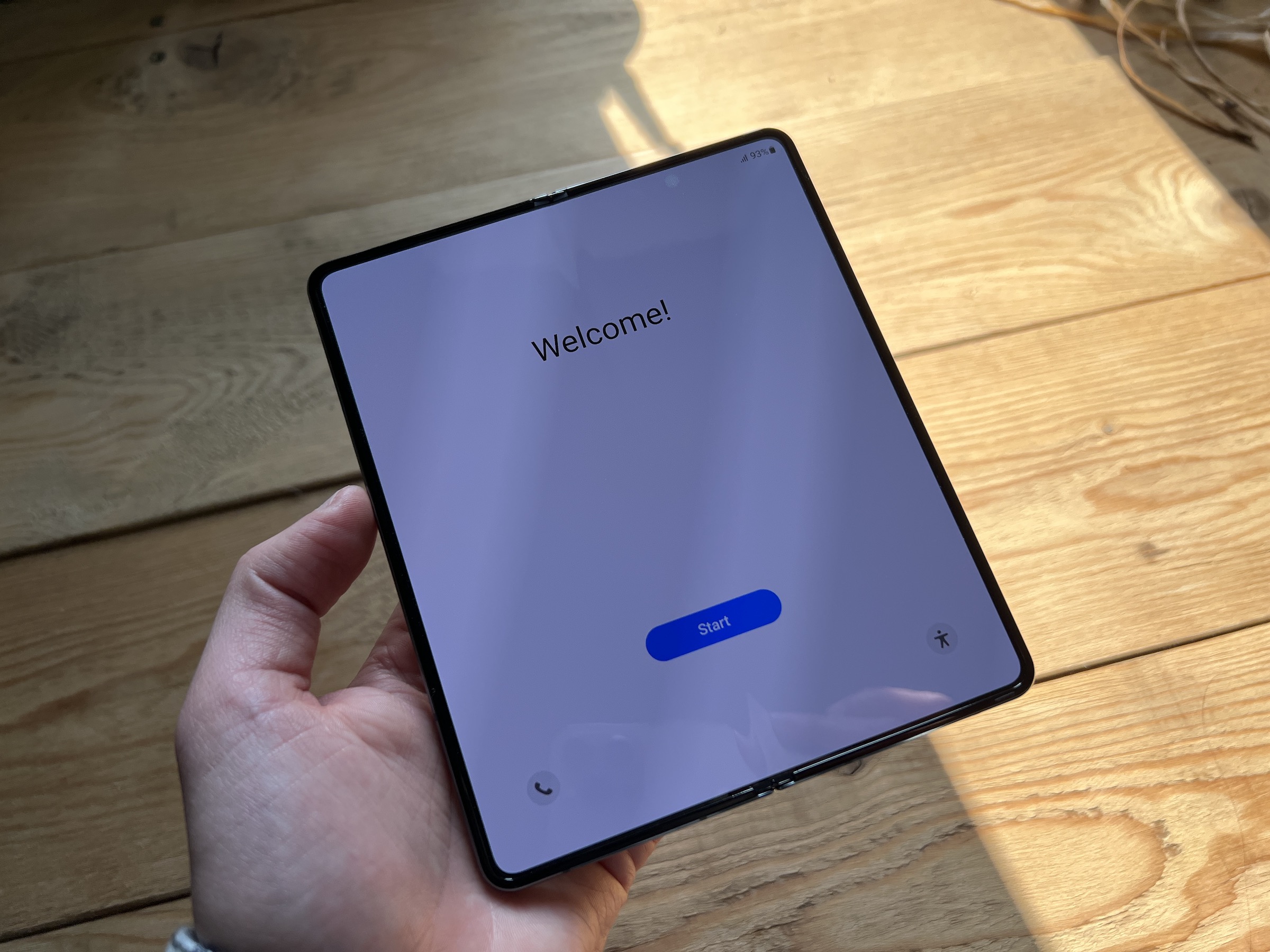ຮຸ່ນຫຼ້າສຸດຂອງສ່ວນຕິດຕໍ່ຜູ້ໃຊ້ One UI ຂອງ Samsung ແມ່ນມີແຜງຫຼັກທາງເລືອກໃຫມ່, ເຊິ່ງຜູ້ໃຊ້ສາມາດເຂົ້າເຖິງໄດ້ໄວຂຶ້ນບໍ່ພຽງແຕ່ກັບແອັບພລິເຄຊັນທີ່ເຂົາເຈົ້າມັກເທົ່ານັ້ນ ແຕ່ຍັງໃຊ້ໃນເມື່ອບໍ່ດົນມານີ້. ມີໃຫ້ສໍາລັບອຸປະກອນທີ່ເລືອກ One UI 4.1.1 (ແລະຕໍ່ມາ One UI 5.0), Taskbar ນີ້ແມ່ນການເພີ່ມເຕີມທີ່ງ່າຍດາຍແຕ່ມີອໍານາດທີ່ເລັ່ງການເຮັດວຽກແລະເພີ່ມສ່ວນຕິດຕໍ່ຜູ້ໃຊ້ຂອງຕົນເອງຂອງ Samsung ສໍາລັບລະບົບປະຕິບັດການ. Android DNA ບາງອັນຈາກຄອມພິວເຕີ. ນີ້ແມ່ນທຸກຢ່າງທີ່ເຈົ້າຕ້ອງການຮູ້ກ່ຽວກັບມັນ.
ກະດານຕົ້ນຕໍໄດ້ເປີດຕົວໃນເດືອນສິງຫາປີນີ້, ດ້ວຍຕົວແບບ Galaxy ຈາກ Fold4, ແຕ່ນັບຕັ້ງແຕ່ໄດ້ຖືກເພີ່ມເຂົ້າໄປໃນຫຼາຍເມັດ Galaxy ຜ່ານການອັບເດດ One UI 4.1.1. ແຜງນີ້ຢືມທາງລັດແອັບທັງໝົດຈາກແຜງແອັບທີ່ມັກ. ແຜງຫຼັກສະທ້ອນເຖິງແອັບຍອດນິຍົມໃນອຸປະກອນທີ່ສາມາດພັບໄດ້ Galaxy ຫຼືແທັບເລັດ, ແຕ່ຍັງມີທາງລັດໄປຫາແອັບພລິເຄຊັນຫຼ້າສຸດ (ຖ້າມີອັນໃດທີ່ເຮັດວຽກຢູ່ໃນພື້ນຫຼັງ, ແນ່ນອນ). ມັນຍັງມີປຸ່ມອື່ນທີ່, ເມື່ອກົດ, ສະແດງທາງລັດຂອງແອັບພລິເຄຊັນທັງຫມົດຈາກແຖບວຽກໃນໂຟນເດີເກືອບເຕັມຫນ້າຈໍ.
ເຈົ້າສາມາດສົນໃຈ

ວິທີການເປີດໃຊ້ Taskbar ໃນ One UI 4.1.1
ເພື່ອສະແດງແຜງຕົ້ນຕໍໃນລະບົບ, ກ່ອນອື່ນ ໝົດ ທ່ານຕ້ອງເປີດແອັບພລິເຄຊັນ ເມືອງ Nastaven, ຫຼັງຈາກນັ້ນໄປພາກ ຈໍສະແດງຜົນ ແລະທີ່ນີ້ໃຫ້ຄລິກໃສ່ສະຫຼັບຖັດຈາກລາຍການ ກະດານຫຼັກ. ຖ້າທ່ານແຕະໃສ່ຂໍ້ຄວາມ, ທ່ານຈະໄດ້ຮັບເມນູອື່ນທີ່ທ່ານສາມາດເລືອກທີ່ຈະເປີດໃຊ້ຫຼືປິດການສະແດງແອັບຯຫຼ້າສຸດ.
ຄຸນສົມບັດທີ່ດີອີກອັນໜຶ່ງຂອງແຜງໃນ One UI 4.1.1 / One UI 5.0 ແມ່ນວ່າມັນຊ່ວຍໃຫ້ຜູ້ໃຊ້ສາມາດເປີດແອັບຯໃນຫຼາຍປ່ອງຢ້ຽມໄດ້ງ່າຍຂຶ້ນ. ພຽງແຕ່ລາກທາງລັດແອັບໜຶ່ງຈາກແຖບວຽກໄປທາງຊ້າຍ, ຂວາ, ເທິງ, ຫຼືລຸ່ມຂອງໜ້າຈໍໃນຂະນະທີ່ເບິ່ງແອັບ, ແລະແອັບອື່ນຈະເປີດນຳໃຊ້ໃນໂໝດແບ່ງໜ້າຈໍ ຫຼືໂໝດປັອບອັບ.
ການເຮັດວຽກນີ້ຈະໃຫ້ທ່ານມີປະສົບການຫຼາຍຂອງການສະແດງຂະຫນາດໃຫຍ່, ເນື່ອງຈາກວ່າ gestures drag and drop ຍັງເຮັດວຽກຢູ່ທີ່ນີ້, ໃນເວລາທີ່ທ່ານພຽງແຕ່ drag ເນື້ອໃນຂອງຄໍາຮ້ອງສະຫມັກຫນຶ່ງໄປອີກ. ນີ້ແມ່ນແນ່ນອນທົ່ວໄປກັບໂທລະສັບອື່ນໆທີ່ມີຈໍສະແດງຜົນຂະຫນາດນ້ອຍ, ແຕ່ມັນຍັງມີຄວາມຫມາຍຫຼາຍເພາະວ່າທ່ານສາມາດ invoke multitasking ນີ້ພຽງແຕ່ gestures, ບໍ່ຈໍາເປັນຕ້ອງຄລິກໃສ່ເມນູໃດ.